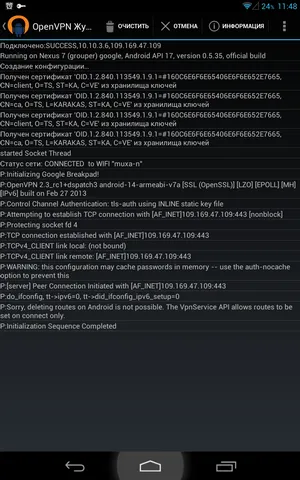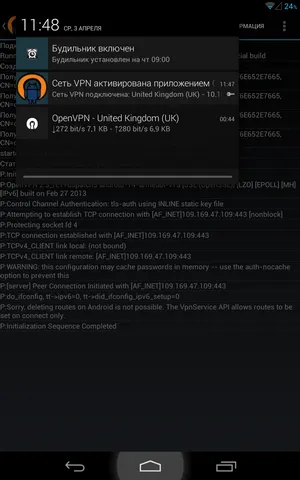Настройка OpenVPN соединения на Android 4.x
Скачайте архив с конфигурационными файлами в разделе Подписки. Распакуйте архив и поместите его на карту памяти или встроенный накопитель устройства. Там же можно узнать логин и пароль для подключения.
Установите программу "OpenVPN for Android". Она бесплатна, доступна в каталоге Google Play Store и не требует root-доступа, поэтому может быть использована на любом Android-устройстве.
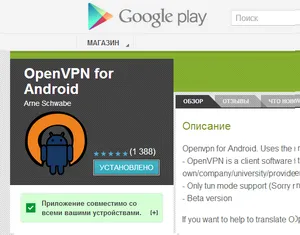
Запустите программу OpenVPN for Android. Нажмите кнопку "Импорт" в правом верхнем углу.
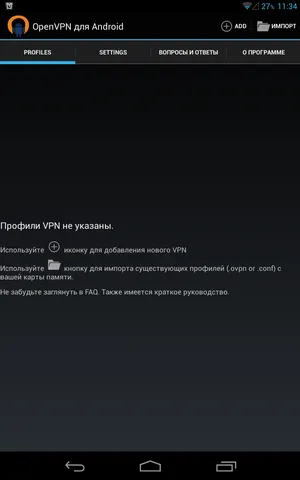
Используя проводник, найдите распакованный в шаге 1 архив, один раз кликните на файл профиля OpenVPN. Он имеет расширение .ovpn. Затем нажмите кнопку "Выбрать".
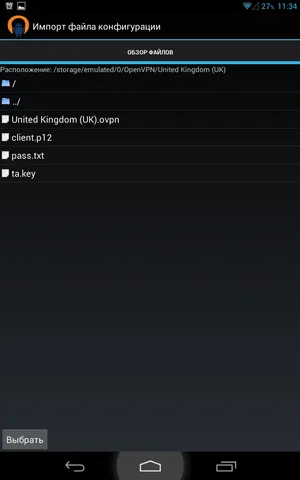
Программа покажет некоторые детали об импортируемом профиле. Нажмите кнопку "Импорт" в правом верхнем углу.
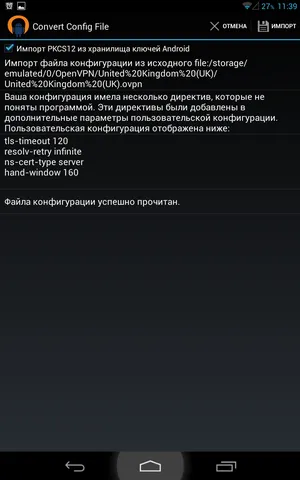
Вам будет предложено ввести пароль для извлечения сертификата. Вводить его не нужно, оставьте поле ввода пустым и нажмите "Ok".
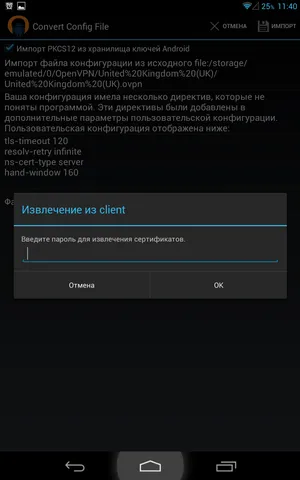
Программа предложит задать название для сертификата. Оставьте его без изменений — "client".
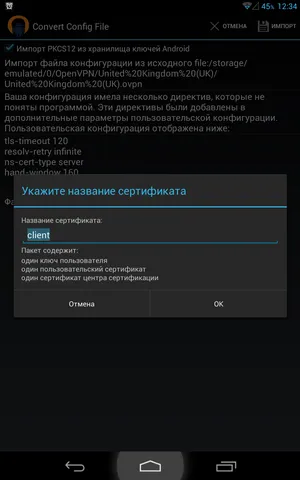
Далее вам будет предложено задать PIN-код для разблокировки устройства. Это необходимый шаг, пропускать его нельзя. Задайте удобный для вас PIN-код. Постарайтесь его не забыть — без этого кода разблокировать ваше устройство будет невозможно.
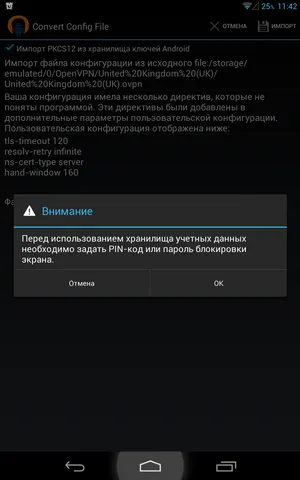
После этого появится запрос на использование сертификата. Нажмите кнопку "Allow".
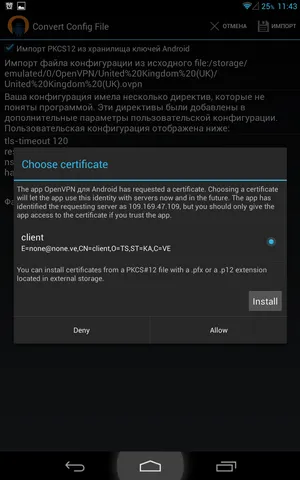
Ваш профиль успешно импортирован. Далее нужно настроить логин и пароль для подключения. Нажмите кнопку настройки напротив названия профиля.
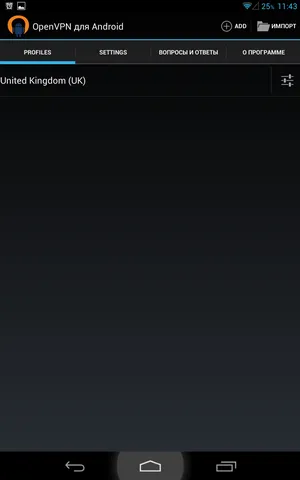
В окне настройки профиля нужно изменить только "Имя пользователя" и "Пароль". Их вы можете посмотреть в разделе "Мой аккаунт". Остальные поля оставьте по умолчанию.
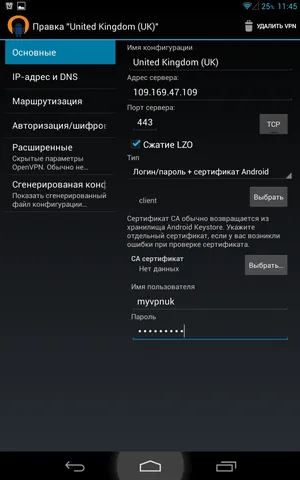
Теперь ваше подключение полностью настроено. Нажмите на его названии. Система спросит вас о разрешении на установление VPN-подключения. Установите галку "Я доверяю этому приложению" и нажмите "Ok".
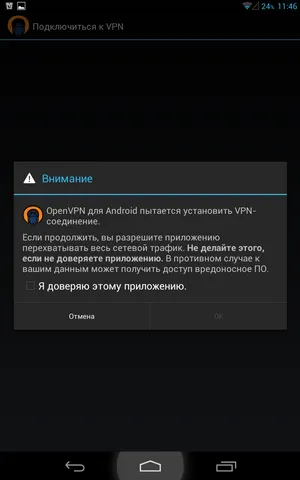
Программа выведет полный лог подключения. Так же в панеле уведомлений появится соответствующий значок подключения VPN и появится возможность посмотреть его статус.